浏览器不能添加收藏夹怎么办?这种情况虽然少见,但是我们有时候还是能遇到的。那么如何解决浏览器不能添加收藏夹的问题呢?今天小编将教给大家浏览器不能添加收藏夹的解决方法,希望大家能喜欢。
浏览器不能添加收藏夹的具体解决步骤:
1、使用电脑快捷组合键Win+R打开快速运行,在运行窗口中输入“regedit”点击回车确定调出注册表编辑器,如图:
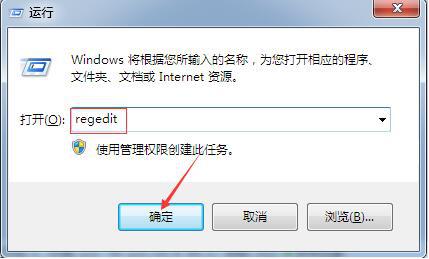
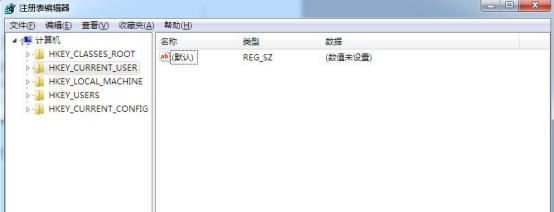
2、调出注册表编辑器后,依次展开至HKEY_CURRENT_USER/Software/Microsoft/Windows/CurrentVersion/Explorer/UserShell Folders,如图:
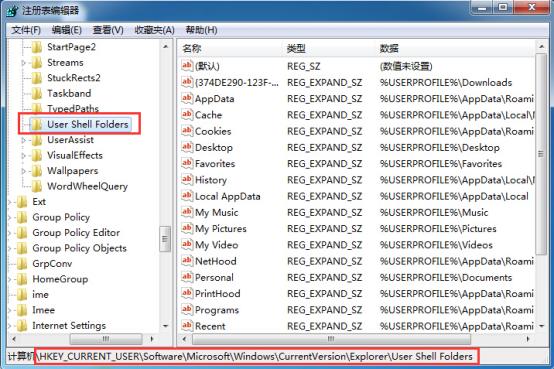
3、展开后,接着在右侧找到Favorites项,然后双击将其打开,接着数值数据中输入“%USERPROFILE%\FAVORITES”点击确定即可,如图:
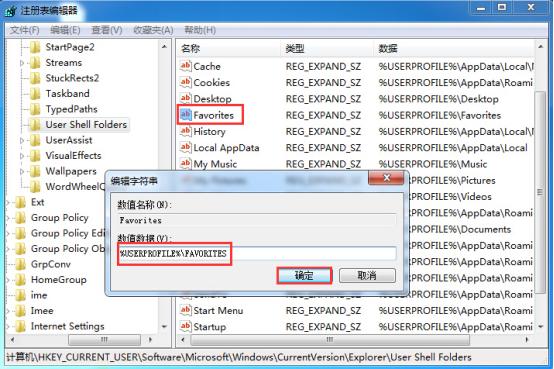
4、完成上面设置后,重启浏览器,便可将网址添加至收藏夹!
以上便是小编整理的浏览器不能添加收藏夹的解决办法,希望能帮到大家!
点击阅读全文